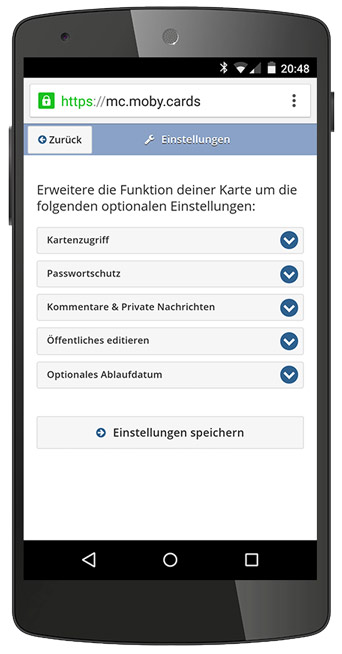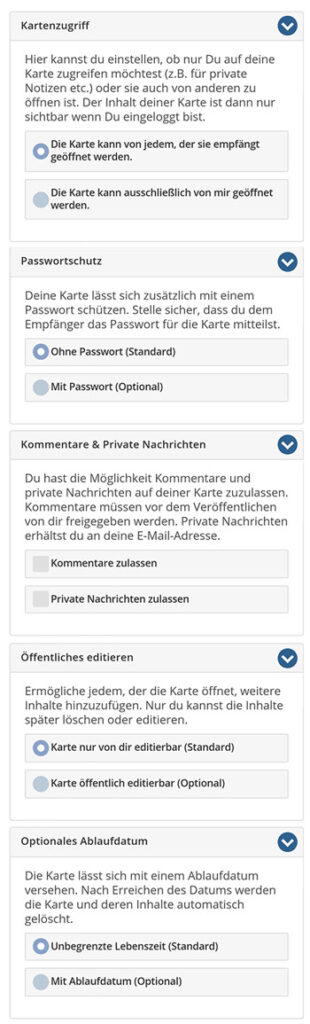Startseite I So funktionieren die Microsites I FAQ I Über uns
So funktionieren die Microsites
Am Computer oder Laptop die Internetadresse eingeben.
Am Smartphone oder Tablet den QR-Code oder NFC Tag einscannen oder die Internetadresse eingeben.
Für den QR-Code benötigst du einen beliebigen QR-Code Scanner, den du entweder schon auf deinem Telefon hast oder aus
deinem App Store herunterladen kannst. Den NFC Tag kannst du nur lesen wenn dein Mobilgerät eine NFC-Lesefunktion besitzt.
Die Microsite selbst benötigt keine separate App, sondern öffnet sich ganz bequem in deinem Browser.
Es öffnet sich deine persönliche Microsite und Du kannst loslegen.
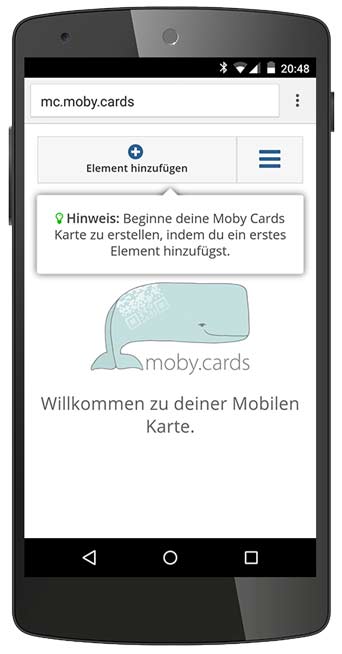
Erstes Element für die Microsite wählen
Nachdem sich die Seite mit deiner Microsite geöffnet hat, kannst du sofort damit beginnen sie mit Inhalten zu füllen. Dazu drückst du oben auf den Button “Element hinzufügen”. Nun kannst du aus den Elementen Text, Bild, Video, Audio u.a. wählen welches du als erstes auf die Microsite stellen möchtest. Keine Sorge, die Reihenfolge der Elemente kannst du später problemlos ändern.
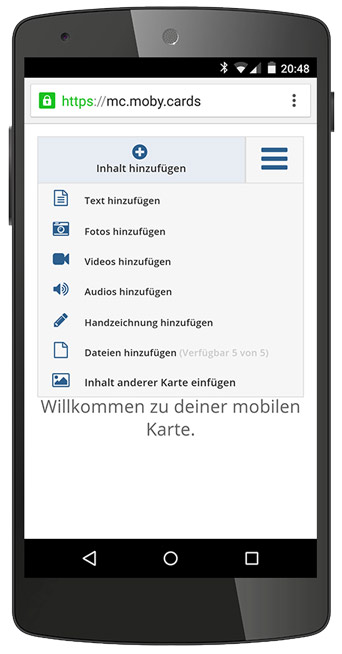
Element bearbeiten und speichern
Nachdem du das gewünschte Element gewählt hast, öffnet sich eine Ansicht in der du das Element bearbeiten kannst. Im Falle des Textes ein Textfeld.
Für andere Elemente erscheinen entsprechende Funktionen zum Upload von Bildern, Videos und andere. Nachdem du mit dem Bearbeiten fertig bist, drückst du auf speichern. Das Element wird
dann auf deiner Microsite gespeichert. Nach dem speichern kannst du das Element noch jederzeit bearbeiten, verschieben oder
löschen.
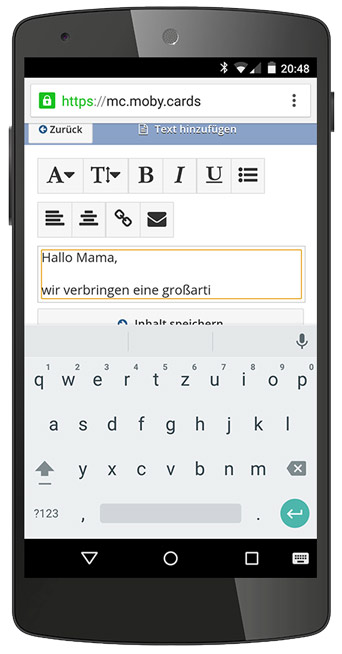
Gespeichertes Element und Anmeldung
Sobald du das Element gespeichert hast wirst du auf den Editor zurückgeleitet, in dem du dein Element sofort sehen kannst.
Wenn du noch nicht registriert oder eingeloggt bist, erscheint eine Registrierungs bzw. Login-Maske. Beim Erstellen der ersten Microsite wirst du aufgefordert ein Benutzerkonto mit deiner
E-Mail-Adresse und einem von dir gewählten Passwort zu erstellen.
Dieses hat mehrere Gründe: Zunächst gibt es dir die Möglichkeit den Bearbeitungsmodus vor Fremden zu schützen. Eine erstellte
Karte sollte nur von dir zu bearbeiten sein. Weiter kannst du in deinem Profil später alle von dir erstellten Karten einsehen, nachträglich bearbeiten oder sogar wenn nötig löschen. Darüber hinaus kannst du die Einstellungen der Karte so vornehmen, dass diese nur von dir später im eingeloggten Zustand zu sehen ist. Dieses ist dann sinnvoll, wenn du die Microsite für ein Tagebuch oder eine persönliche Notiz verwendest, auf die nur du zugreifen möchtest.
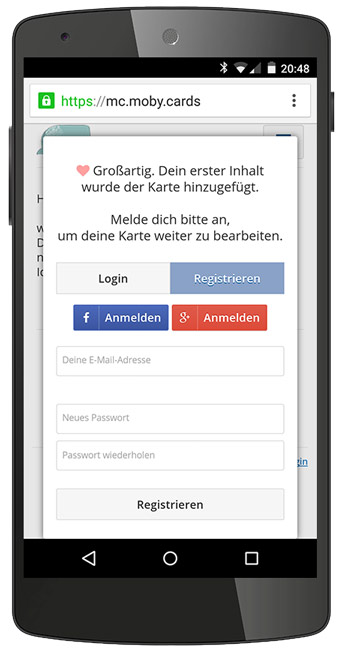
Der Editor und weitere Inhalte
Nach dem Registrieren oder Einloggen gelangst du zurück in den Editor, in dem Du nun weitere Inhalte hinzufügen kannst.
Solltest du ein Element nachträglich bearbeiten wollen ist das kein Problem. Klicke auf den Button mit den Zahnrädern rechts unter
jedem Element. Damit kannst du das Element bearbeiten, dessen Position auf der Karte ändern oder es löschen.
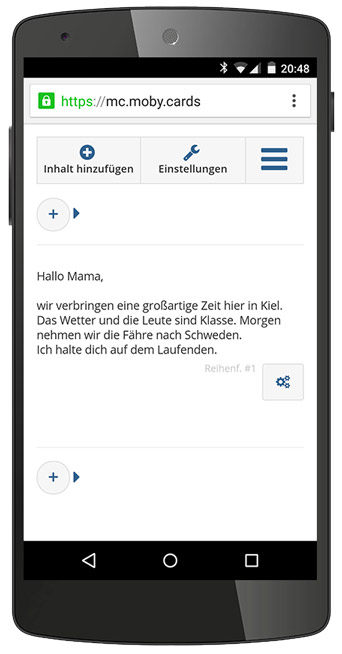
Inhalte an gewünschter Stelle einfügen
Über den Kreis mit dem Pluszeichen lassen sich weitere Inhalte an der gewünschten Position einfügen. Dabei kannst du selbst entscheiden welche Inhalte du dort hinzufügst.
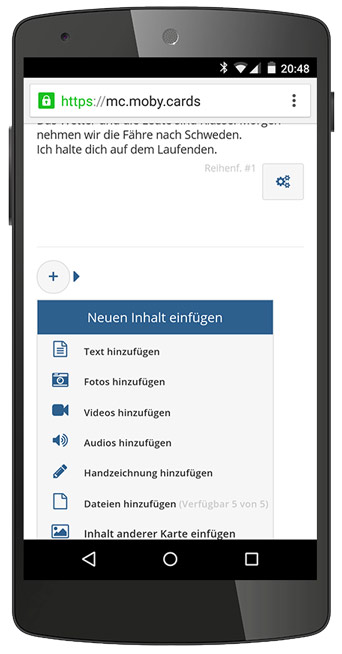
Optionen und Einstellungen deiner Microsite
Um den Funktionsumfang deiner Microsite zu erweitern kannst du auf einige Einstellungsmöglichkeiten für deine Karte zurückgreifen. Im Folgenden möchten wir dir diese kurz Erklären:
Kartenzugriff
Unter Kartenzugriff kannst du einstellen, ob die Inhalte der Karte ausschließlich von dir oder auch dem Empfänger des QR-Codes zu
sehen sind. Entscheidest Du dich für die Option “Kann nur von mir geöffnet werden”, lassen sich Inhalte nur von dir im eingeloggten Zustand sehen. Diese Option ist interessant, wenn du mit deiner Microsite zum Beispiel ein privates Notizbuch oder Fotoalbum
führen möchtest, dass nur du einsehen darfst.
Die Option “Kann von jedem, der sie empfängt geöffnet werden”, gilt zum Beispiel für den Gebrauch als Grußkarten- oder Postkartenerweiterung. Dann kann der Empfänger die Inhalte der Karte ebenfalls einsehen.
Passwortschutz
Auch wenn die Karte von anderen zu öffnen
ist kannst du sie zusätzlich vor unerwünschten Zugriffen schützen und hast die Möglichkeit sie mit einem Passwort zu versehen.
Das eingegebene Passwort solltest du dann auf anderem Wege dem Empfänger mitteilen – oder du verpackst es als Geheimfrage/-
antwort auf der Karte. Das Passwort der Karte kannst du auch
nachträglich von deinem Benutzerkonto aus ändern oder deaktivieren. Beachte, dass die Karte von sich aus mit einer komplizierten Ziffern-/Buchstabenfolge, die man für das Aufrufen benötig, bereits gut geschützt ist. Nur jemand, der den QR-
12 Code einscannt oder den direkten Link zu deinen Microsites hat, kann diese öffnen. Um ein Erraten des Codes unmöglich zu machen, haben wir uns mit einem Sicherheitsalgorithmus auch bemüht. Wie das genau funktioniert bleibt jedoch geheim.
Kommentare und private Nachrichten
Um dich mit den Empfängern deiner Microsites in Verbindung zu setzen, hast du die Möglichkeit Kommentare und/oder private
Nachrichten zu aktivieren. Kommentare werden dabei nach Freigabe
von dir (du erhältst zur Freigabe eine Email bei jedem neuen Kommentar) direkt unterhalb der Inhalte der Karte für alle, die sie
öffnen aufgelistet. Private Nachrichten hingegen gehen nur an
dich und du erhältst sie als E-Mail.
Öffentliches Editieren
Du möchtest anderen Nutzern die Möglichkeit bieten ebenfalls Inhalte auf deiner Microsite hochzuladen? An dieser Stelle kannst
du diese Option aktivieren. Danach kann jeder, der ein Benutzerkonto bei moby.cards erstellt hat ebenfalls Inhalte auf deine Karte hochladen. Er kann jedoch nicht Inhalte von dir oder anderen editieren oder löschen. Du hingegen als Inhaber der Karte hast Zugriff auf alle Inhalte und kannst diese gegebenenfalls editieren oder löschen.
Optionales Ablaufdatum
Das Ablaufdatum ist dazu da, dass deine Karte automatisch beim Erreichen des Datums unwiederbringlich von unseren Servern gelöscht wird.